Hp COMPAQ DC5100 SMALL, COMPAQ DC7100 CONVERTIBLE MINITOWER, COMPAQ DC7100 SMALL, COMPAQ DC5100 MICROTOWER, COMPAQ DC7100 ULTRA-SLIM Manual [sl]
...
Priročnik za upravljanje namizja
Poslovni namizni računalniki
Št. dela dokumenta: 361202-BA1
Maj 2004
Definicije in navodila za uporabo varnostnih funkcij ter funkcij za inteligentno upravljanje, ki so vnaprej nameščene v izbranih modelih.
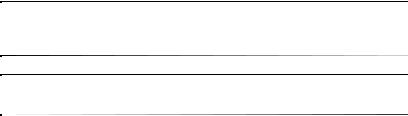
© Copyright 2004 Hewlett-Packard Development Company, L.P.
Informacije v tem priročniku se lahko spremenijo brez poprejšnjega obvestila.
Microsoft in Windows sta blagovni znamki družbe Microsoft Corporation v ZDA in drugih državah.
Edine garancije za HP-jeve izdelke oziroma storitve so navedene v izrecnih izjavah o jamstvu, priloženih tem izdelkom oziroma storitvam. Noben del tega dokumenta se ne sme razlagati kot dodatno jamstvo. HP ni odgovoren za tehnične ali uredniške napake ali pomanjkljivosti v tem dokumentu.
Ta dokument vsebuje zasebne informacije, ki so zaščitene z avtorskimi pravicami. Nobenega dela tega dokumenta ne smete fotokopirati, reproducirati ali prevesti v drug jezik brez poprejšnjega izrecnega pisnega dovoljenja družbe Hewlett-Packard Company.
ÅOPOZORILO: Takole poudarjeno besedilo opozarja, da utegnete biti izpostavljeni nevarnosti telesnih poškodb ali smrtni nevarnosti, če ne boste upoštevali navodil.
ÄPREVIDNO: Takole poudarjeno besedilo opozarja, da lahko pride do poškodbe opreme oziroma izgube podatkov, če ne boste upoštevali navodil.
Priročnik za upravljanje namizja
Poslovni namizni računalniki
Prva izdaja (Maj 2004)
Št. dela dokumenta: 361202-BA1
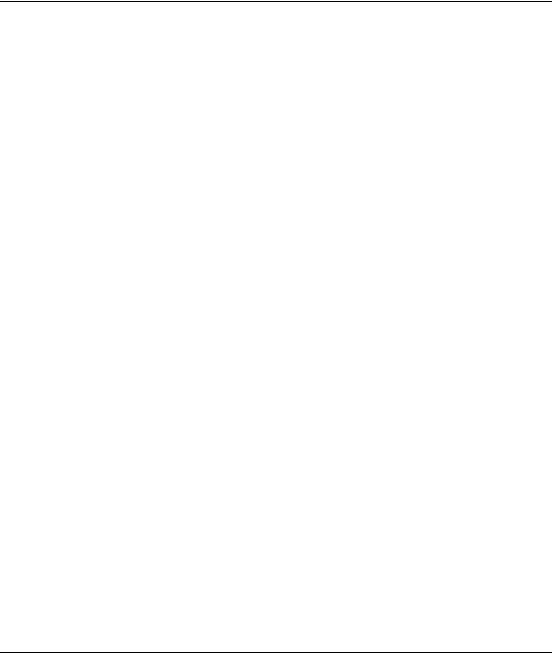
Vsebina
Priročnik za upravljanje namizja
Začetna konfiguracija in uvajanje . . . . . . . . . . . . . . . . . . . . . . . . . . . . . . . . . . . . . . . . . . . . 2 Namestitev na daljavo . . . . . . . . . . . . . . . . . . . . . . . . . . . . . . . . . . . . . . . . . . . . . . . . . . . . . 3 Posodabljanje in upravljanje programske opreme. . . . . . . . . . . . . . . . . . . . . . . . . . . . . . . . 4 Programska oprema HP Client Manager Software. . . . . . . . . . . . . . . . . . . . . . . . . . . . 4 Altiris Client Management Solutions . . . . . . . . . . . . . . . . . . . . . . . . . . . . . . . . . . . . . . 4 System Software Manager . . . . . . . . . . . . . . . . . . . . . . . . . . . . . . . . . . . . . . . . . . . . . . 6 Vnaprejšnje obveščanje o spremembah . . . . . . . . . . . . . . . . . . . . . . . . . . . . . . . . . . . . 6 Subscriber’s Choice . . . . . . . . . . . . . . . . . . . . . . . . . . . . . . . . . . . . . . . . . . . . . . . . . . . 6 ROM Flash . . . . . . . . . . . . . . . . . . . . . . . . . . . . . . . . . . . . . . . . . . . . . . . . . . . . . . . . . . . . . 7 Oddaljeno programiranje bliskovnih ROM-ov. . . . . . . . . . . . . . . . . . . . . . . . . . . . . . . 7 HPQFlash . . . . . . . . . . . . . . . . . . . . . . . . . . . . . . . . . . . . . . . . . . . . . . . . . . . . . . . . . . . 8 Funkcija FailSafe Boot Block ROM. . . . . . . . . . . . . . . . . . . . . . . . . . . . . . . . . . . . . . . 8 Podvajanje namestitve . . . . . . . . . . . . . . . . . . . . . . . . . . . . . . . . . . . . . . . . . . . . . . . . 10 Gumb za napajanje z dvema stanjema . . . . . . . . . . . . . . . . . . . . . . . . . . . . . . . . . . . . 19 Spletno mesto . . . . . . . . . . . . . . . . . . . . . . . . . . . . . . . . . . . . . . . . . . . . . . . . . . . . . . . 20 Gradniki in partnerji . . . . . . . . . . . . . . . . . . . . . . . . . . . . . . . . . . . . . . . . . . . . . . . . . . 20 Sledenje sredstvom in varnost . . . . . . . . . . . . . . . . . . . . . . . . . . . . . . . . . . . . . . . . . . . . . . 21 Varnost z gesli . . . . . . . . . . . . . . . . . . . . . . . . . . . . . . . . . . . . . . . . . . . . . . . . . . . . . . 27 Nastavitev gesla za nastavitev z uporabo programa Computer Setup . . . . . . . . . . . . 27 Nastavitev gesla za vklop s programom Computer Setup . . . . . . . . . . . . . . . . . . . . . 28 DriveLock . . . . . . . . . . . . . . . . . . . . . . . . . . . . . . . . . . . . . . . . . . . . . . . . . . . . . . . . . . 33 Senzor pokrova . . . . . . . . . . . . . . . . . . . . . . . . . . . . . . . . . . . . . . . . . . . . . . . . . . . . . . 35 Smart Cover, ključavnica pokrova . . . . . . . . . . . . . . . . . . . . . . . . . . . . . . . . . . . . . . . 36 Master Boot Record Security (Varnost glavnega zagonskega zapisa) . . . . . . . . . . . . 39 Preden razdelite ali formatirate trenutni zagonski disk . . . . . . . . . . . . . . . . . . . . . . . 41 Možnost za zaklepanje s kablom za priklepanje. . . . . . . . . . . . . . . . . . . . . . . . . . . . . 41 Tehnologija za prepoznavanje prstnih odtisov . . . . . . . . . . . . . . . . . . . . . . . . . . . . . . 42
Priročnik za upravljanje namizja |
www.hp.com |
iii |

Vsebina
Obveščanje o okvarah in obnova po njih . . . . . . . . . . . . . . . . . . . . . . . . . . . . . . . . . . . . . 42 Sistem za zaščito pogonov . . . . . . . . . . . . . . . . . . . . . . . . . . . . . . . . . . . . . . . . . . . . . 42 Na sunke napetosti odporen napajalnik . . . . . . . . . . . . . . . . . . . . . . . . . . . . . . . . . . . 43 Toplotni senzor . . . . . . . . . . . . . . . . . . . . . . . . . . . . . . . . . . . . . . . . . . . . . . . . . . . . . . 43
Stvarno kazalo
iv |
www.hp.com |
Priročnik za upravljanje namizja |
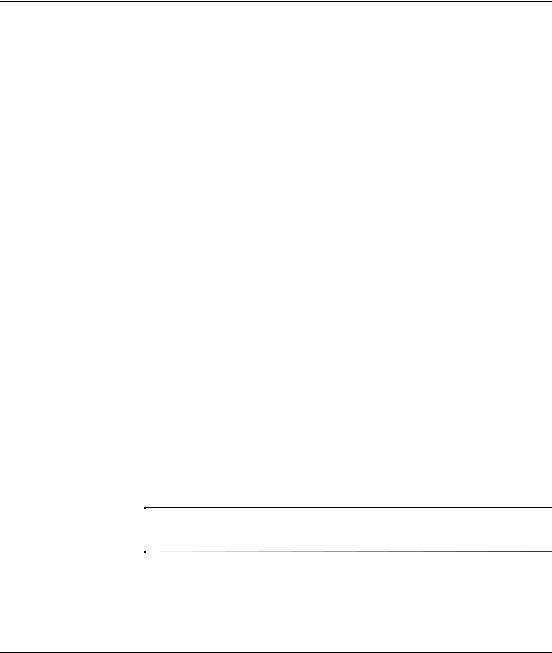
Priročnik za upravljanje namizja
Compaq Intelligent Manageability je na standardih temelječa serija rešitev za upravljanje in nadziranje namiznih osebnih računalnikov, delovnih postaj in prenosnih računalnikov v omrežnih okoljih.
HP je leta 1995 prvi uvedel upravljanje namizja s predstavitvijo prvih v celoti upravljivih namiznih osebnih računalnikov HP ima več patentov za tehnologije upravljanja. Takrat je prevzel pobudo celotne industrije osebnih računalnikov za razvijanje standardov in infrastrukture, potrebne za učinkovito uvajanje, konfiguriranje in upravljanje namiznih osebnih računalnikov, delovnih postaj in prenosnih računalnikov. HP tesno sodeluje z vodilnimi ponudniki programskih rešitev za upravljanje v industriji, kar zagotavlja združljivost med Compaqovim inteligentnim upravljanjem in temi
izdelki. Inteligentno upravljanje je pomembna rešitev za upravljanje življenjske dobe osebnih računalnikov, ki vam je v pomoč pri vseh štirih življenjskih fazah – načrtovanju, uvajanju, upravljanju in prehodih.
Najpomembnejše zmožnosti in funkcije upravljanja namizij so:
■začetna konfiguracija in uvajanje,
■namestitev na daljavo (Remote System Installation),
■posodabljanje in upravljanje programske opreme,
■programiranje ROM-ov,
■sledenje sredstvom in varnost,
■obveščanje o okvarah in povrnitev v delujoče stanje.
Podpora za določene funkcije, opisane v tem priročniku, se lahko spreminja glede na model ali različico programske opreme.
Priročnik za upravljanje namizja |
www.hp.com |
1 |
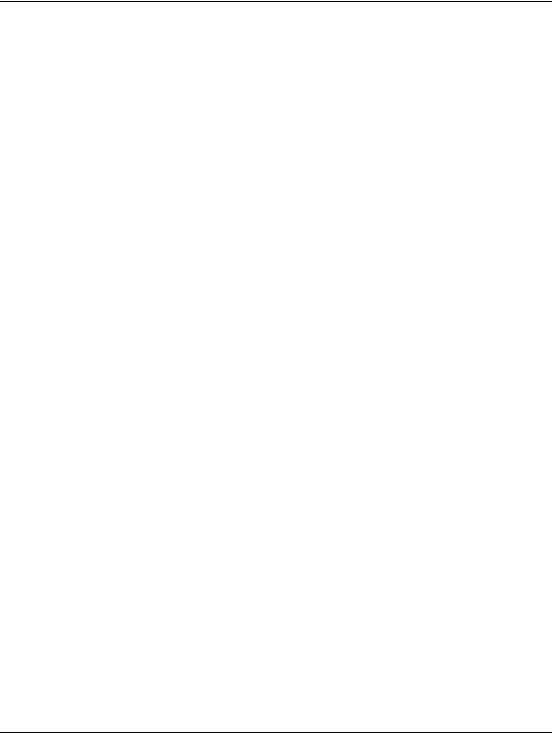
Priročnik za upravljanje namizja
Začetna konfiguracija in uvajanje
V računalnik je vnaprej nameščena t. i. slika sistemske programske opreme. Po kratkem postopku odpakiranja programske opreme je računalnik pripravljen za uporabo.
Če želite, lahko vnaprej nameščeno programsko opremo zamenjate
s sistemsko in uporabniško programsko opremo, prilagojeno po meri. To lahko naredite na več načinov. Nekateri so opisani spodaj:
■Namestitev dodatnih programskih paketov po odpakiranju že nameščene slike programske opreme.
■Uporaba orodij za uvajanje programske opreme, kakršno je Altiris Deployment Solution™, za zamenjavo vnaprej nameščene programske opreme s sliko programske opreme po meri.
■Kopiranje vsebine z enega trdega diska na drugega s postopkom za razmnoževanje diskov.
Najustreznejši postopek je odvisen od vašega okolja in delovnih postopkov. Razdelek PC Deployment na spletnem mestu
HP Lifecycle Solutions (http://whp-sp-orig.extweb.hp.com/country/us/en/solutions.html) vsebuje informacije, ki vam bodo v pomoč pri izbiri najboljšega načina uvajanja.
Na CD-ju Restore Plus!, v namestitvenem programu v ROM-u in v strojni opremi ACPI boste našli dodatno pomoč za obnovo sistemske programske opreme, upravljanje konfiguracije in odpravljanje težav ter upravljanje porabe.
2 |
www.hp.com |
Priročnik za upravljanje namizja |
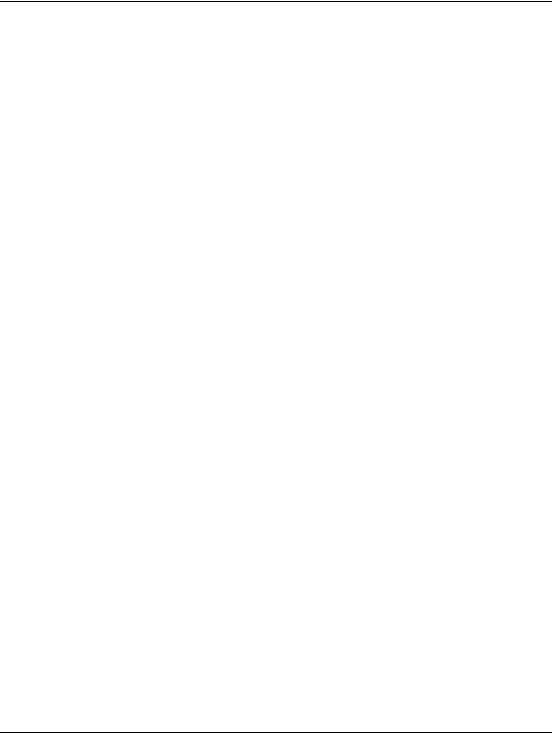
Priročnik za upravljanje namizja
Namestitev na daljavo
Namestitev sistema na daljavo omogoča zagon in namestitev računalnika z uporabo programske opreme in konfiguracijskih informacij, ki so v omrežnem strežniku, z zagonom okolja PXE (Preboot Execution Environment). Funkcija za daljinsko namestitev sistema je navadno orodje za namestitev in konfiguracijo sistema ter se lahko uporabi za izvedbo naslednjih opravil:
■formatiranje trdega diska,
■uvajanje slike programske opreme v enem ali več novih računalnikih,
■oddaljeno posodabljanje sistemskega BIOS-a in bliskovnega pomnilnika ROM („Oddaljeno programiranje bliskovnih ROM-ov“ na strani 7),
■konfiguriranje nastavitev BIOS-a.
Če želite začeti namestitev sistema na daljavo, pritisnite F12, ko se v spodnjem desnem kotu zaslona z logotipom HP prikaže sporočilo F12 = Network Service Boot. Sledite navodilom na zaslonu,
da dokončate postopek. Privzeto zagonsko zaporedje je nastavitev BIOS-a, ki jo lahko nastavite tako, da se računalnik vedno skuša zagnati iz omrežja (PXE).
HP in Altiris skupaj razvijata orodja, katerih namen je poenostavitev uvajanja in upravljanja računalnikov v poslovnih okoljih ter skrajšanje časa, potrebnega za ta opravila. Cilj njunega dela je znižanje skupnih stroškov lastništva in zagotavljanje, da bodo računalniki HP najbolj upravljivi odjemalski računalniki za velika poslovna okolja.
Priročnik za upravljanje namizja |
www.hp.com |
3 |
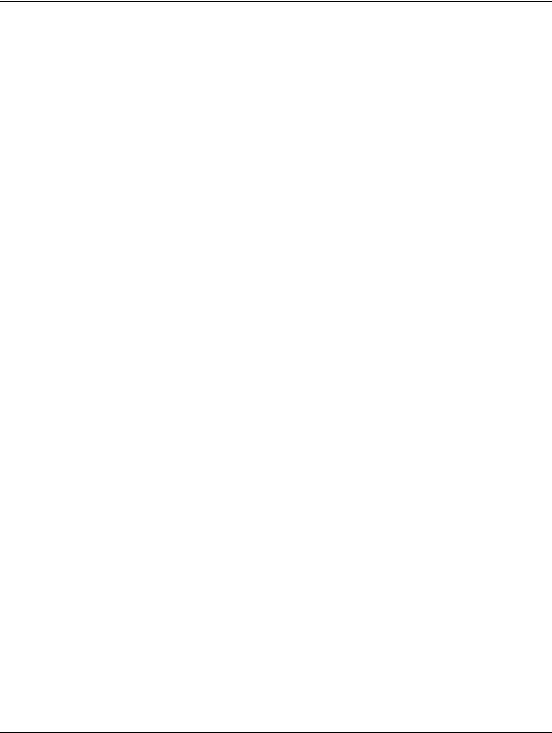
Priročnik za upravljanje namizja
Posodabljanje in upravljanje programske opreme
HP ponuja več orodij za upravljanje in posodabljanje programske opreme v namiznih računalnikih in delovnih postajah – HP Client Manager Software, Altiris Client Management Solutions, System Software Manager; Proactive Change Notification; in Subscriber’s Choice.
Programska oprema HP Client Manager Software
HP Client Manager Software (HP CMS) pomaga strankam HP-ja pri upravljanju strojne opreme odjemalskih računalnikov s funkcijami, kot so:
■podrobne prikaze inventarja strojne opreme za upravljanje sredstev;
■spremljanje in diagnostiko zdravja računalnikov;
■vnaprejšnje opozarjanje o spremembah v strojnem okolju;
■v spletu dostopno poročanje o kritičnih podrobnostih, kot so opozorila o pregrevanju računalnikov, opozorila o pomnilniku in še več;
■posodabljanje sistemske programske opreme, kot so gonilniki naprav in ROM BIOS, na daljavo;
■oddaljeno spreminjanje zagonskega zaporedja.
Več o programu HP Client Manager lahko preberete na naslovu
http://h18000.www1.hp.com/im/client_mgr.html.
Altiris Client Management Solutions
HP in Altiris skupaj razvijata celovite, tesno integrirane rešitve
za upravljanje računalnikov, ki znižujejo skupne stroškov lastništva odjemalskih osebnih računalnikov HP. HP Client Manager Software je tudi temelj drugih rešitev Altiris Client Management Solutions za:
■Inventura in upravljanje sredstev:
skladnost licenc programske opreme,
sledenje osebnih računalnikov in poročanje o njih,
sledenje sredstev in upravljanje zakupnih pogodb.
4 |
www.hp.com |
Priročnik za upravljanje namizja |

Priročnik za upravljanje namizja
Uvajanje in selitev:
prehod na Microsoft Windows XP Professional ali Home Edition.
uvajanje sistemov,
selitev profilov posameznikov.
Center za pomoč in odpravljanje težav:
upravljanje žetonov v centru za pomoč,
oddaljeno ugotavljanje težav,
oddaljeno odpravljanje težav,
obnova odjemalcev po večjih okvarah.
Upravljanje programske opreme in operativno upravljanje:
vsakodnevno upravljanje namizij,
uvajanje HP-jeve sistemske programske opreme,
samodejno celjenje aplikacij.
Če želite več informacij ali prenesti 30-dnevne predstavitvene različice, obiščite http://h18000.www1.hp.com/im/prodinfo.html#deploy.
Pri izbranih modelih namiznih in prenosnih računalnikov, je Altirisov posrednik za upravljanje že vključen v tovarniško nameščeno sliko programske opreme. Ta omogoča komuniciranje s programsko opremo Altiris Development Solution, ki se lahko uporablja za uvajanje nove strojne opreme ali selitev uporabniških nastavitev v nov operacijski sistem s čarovniki, ki jih je preprosto uporabljati. Rešitve Altiris vsebujejo tudi zmožnosti za distribucijo programske opreme, ki jih je preprosto uporabljati. Skupaj s programsko opremo System Software Manager ali HP Client Manager Software pa jih lahko sistemski skrbniki uporabijo za posodabljanje gonilnikov in programske opreme BIOS-ov iz osrednjega mesta.
Če želite izvedeti več, obiščite http://h18000.www1.hp.com/im/index.html.
Priročnik za upravljanje namizja |
www.hp.com |
5 |

Priročnik za upravljanje namizja
System Software Manager
System Software Manager (SSM) je program, ki omogoča posodabljanje sistemske programske opreme v več računalnikih hkrati. Ko se zažene v odjemalskem osebnem računalniku, zazna različice strojne in programske opreme ter posodobi ustrezno programsko opremo iz osrednjega skladišča, imenovanega shramba datotek. Različice gonilnikov, ki jih podpira SSM, so označene
s posebno ikono na spletnem mestu za prenos gonilnikov in na CD-ju s podporno programsko opremo. Če želite prenesti orodje ali vas zanima več o SSM, obiščite http://www.hp.com/go/ssm.
Vnaprejšnje obveščanje o spremembah
Program za vnaprejšnje obveščanje o spremembah uporablja varno spletno mesto Subscriber’s Choice za vnaprejšnje in samodejno:
■pošiljanje e-poštnih obvestil o spremembah strojne in programske opreme večine komercialnih računalnikov in strežnikov do 60 dni vnaprej;
■pošiljanje e-poštnih sporočil z bilteni za stranke, nasveti za stranke, opombami za stranke, varnostnimi bilteni ter opozorili o gonilnikih za večino komercialnih računalnikov in strežnikov.
Ustvarite lahko lasten profil, tako da boste prejemali le informacije, ki ustrezajo vašemu računalniškemu okolju. Če želite izvedeti več o programu za vnaprejšnje obveščanje o spremembah in ustvariti svoj profil po meri, obiščite http://h30046.www3.hp.com/subhub.php?jumpid=go/pcn.
Subscriber’s Choice
Subscriber’s Choice je HP-jeva odjemalska storitev. Glede na vaš profil vam bo HP pošiljal prilagojene nasvete o izdelkih, člankih in/ali gonilnikih. Storitev Subscriber’s Choice Driver and Support Alerts/Notifications vas bo dnevno po e-pošti obveščala, da so bile inormacije, na katere ste se naročili, posodobljene. Če želite izvedeti več o storitvi Subscriber’s Choice in ustvariti profil po meri, obiščite http://h30046.www3.hp.com/subhub.php.
6 |
www.hp.com |
Priročnik za upravljanje namizja |
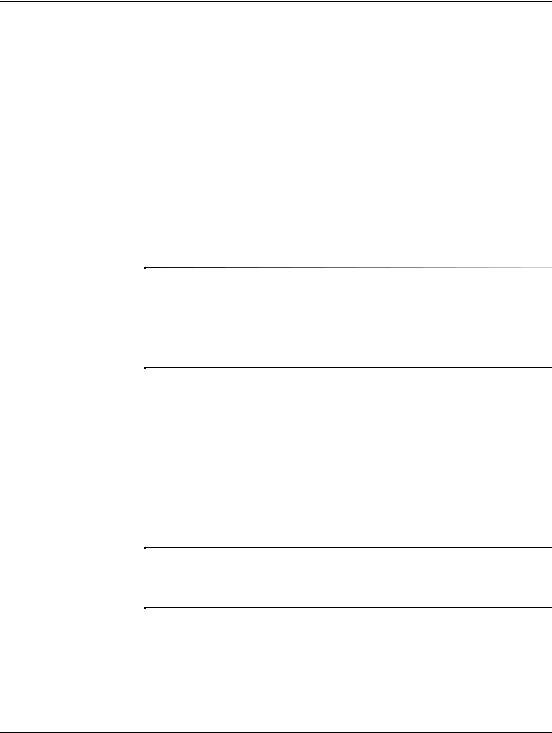
Priročnik za upravljanje namizja
ROM Flash
V vašem računalniku je nameščen bliskovni pomnilnik ROM, ki ga je mogoče večkrat programirati. Če v programu Computer Setup (F10) omogočite geslo za nastavitev, lahko preprečite nenamerno posodabljanje ali prepisovanje pomnilnika ROM. To je zelo pomembno za zagotavljanje pravilnega delovanja računalnika.
Če želite ali morate nadgraditi pomnilnik ROM, imate na voljo naslednje možnosti:
■Pri HP-ju naročite nadgrajeno disketo ROMPaq.
■Prenesite najnovejše slike ROMPaq, ki so na voljo na HP-jevem spletnem mestu za gonilnike in podporo na naslovu http://www.hp.com/support/files.
ÄPREVIDNO: Da bi zagotovili največjo stopnjo zaščite ROM-a, poskrbite, da bo določeno geslo za nastavitev. Geslo za nastavitev preprečuje nepooblaščeno nadgrajevanje pomnilnika ROM. Program System Software Manager skrbnikom sistema omogoča, da geslo za namestitev hkrati nastavijo v enem ali v več računalnikih. Za dodatne informacije obiščite http://www.hp.com/go/ssm.
Oddaljeno programiranje bliskovnih ROM-ov
Oddaljeno programiranje bliskovnega pomnilnika ROM skrbniku sistema omogoča varno nadgradnjo pomnilnika ROM v oddaljenih računalnikih HP neposredno iz osrednjega računalnika za upravljanje omrežja. Ker skrbniki sistemov to opravilo lahko izvedejo na daljavo in v več računalnikih hkrati, je uvajanje slik ROM-ov osebnih računalnikov HP po omrežju doslednejše, nadzor nad njimi pa večji. Zato je večja tudi produktivnost, skupni stroški lastništva pa so nižji.
Če želite izkoristiti prednosti programiranja pomnilnika ROM na daljavo, mora biti računalnik vklopljen ali prebujen z možnostjo za prebujanje na daljavo (Remote Wakeup).
Več o oddaljenem programiranju bliskovnih ROM-ov lahko preberete na straneh o programski opremi HP Client Manager Software ali System Software Manager na naslovu http://h18000.www1.hp.com/im/prodinfo.html.
Priročnik za upravljanje namizja |
www.hp.com |
7 |
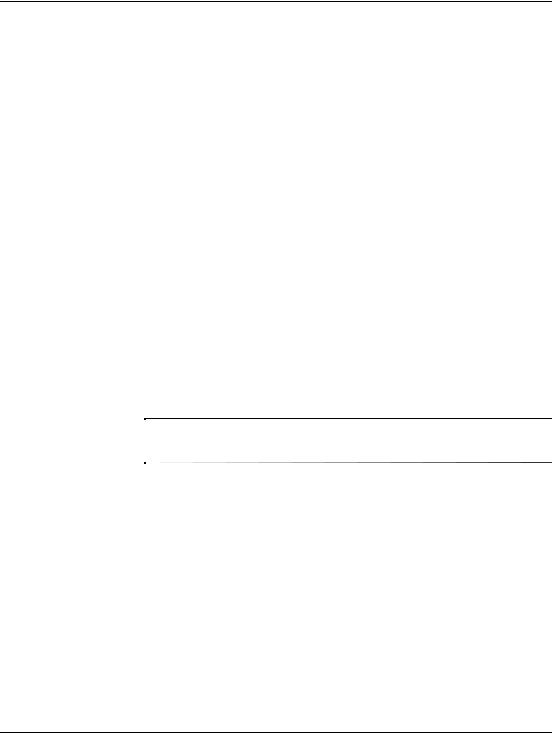
Priročnik za upravljanje namizja
HPQFlash
Orodje HPQFlash se uporablja za posodobitev ali obnovo sistemskega ROM-a posameznih osebnih računalnikov
iz operacijskega sistema Windows.
Če želite izvedeti več o programu HPQFlash, obiščite http://www.hp.com/support/files ter vnesite ime računalnika, ko se prikaže ustrezen poziv.
Funkcija FailSafe Boot Block ROM
Funkcija FailSafe Boot Block ROM omogoča obnovo sistema v malo verjetnem primeru, da pride do napake pri programiranju pomnilnika ROM (npr. če bi pri nadgradnji pomnilnika ROM prišlo do izpada električnega omrežja). Boot Block je del pomnilnika ROM, ki je zaščiten pred pisanjem, in pri vklopu sistema preveri, ali se je nadgradnja/pisanje pomnilnika ROM uspešno izvedlo.
■Če je sistemski ROM veljaven, se sistem zažene na običajen način.
■Če med preskusom veljavnosti ROM-a računalnik zazna napako, funkcija FailSafe Boot Block ROM omogoča dovolj podpore,
da se računalnik znova zažene z diskete ROMPaq, ki bo sistemski ROM nato programirala z veljavnimi podatki.
Nekateri modeli tudi podpirajo obnovo s CD-ja ROMPaq. Določenim modelom so priložene slike ISO ROMPaq.
Če funkcija Boot Block zazna neveljaven sistemski ROM, bo lučka za sistemsko napajanje osemkrat zasvetila, nato pa bo po dvesekundnem odmoru računalnik osemkrat zapiskal. Na zaslonu bo prikazano sporočilo o obnovi (nekateri modeli).
Če želite obnoviti sistem, potem ko računalnik preklopi v način za obnovo, uporabite naslednji postopek:
1.Če je v disketnem pogonu disketa ali v pogonu CD-ROM CD, jo oziroma ga odstranite in izklopite napajanje.
2.Vstavite disketo ROMPaq v disketni pogon oziroma, če je dovoljeno, CD ROMPaq CD v pogon CD-ROM.
8 |
www.hp.com |
Priročnik za upravljanje namizja |
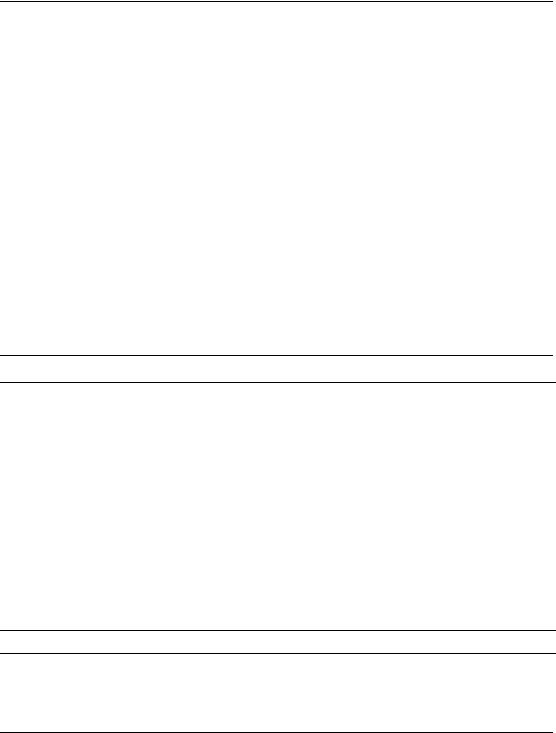
Priročnik za upravljanje namizja
3.Vklopite računalnik.
Če sistem ne najde diskete ali CD-ja ROMPaq, vas bo pozval, da jo vstavite, in ko to naredite, se bo znova zagnal.
Če je bilo nastavljeno geslo za ne vem, ali je to v redu, če je, daj popravit v celotnem tekstu, bo zasvetila lučka Caps Lock in vnesti boste morali geslo.
4.Vnesite geslo.
Če se sistem uspešno zažene z diskete in uspešno programira ROM, bodo zasvetile tri lučke na tipkovnici. Uspešno programiranje bo označeno tudi z vrsto piskov z rastočo frekvenco.
5.Odstranite disketo ali CD in izklopite napajanje.
6.Vklopite računalnik, da ga znova zaženete.
V spodnji tabeli so navedene različne kombinacije lučk na tipkovnici, ki jih uporablja funkcija Boot Block ROM (če je na računalnik priključena tipkovnica PS/2), ter pomeni in dejanja, povezana
s posameznimi kombinacijami.
Kombinacije lučk funkcije Boot Block ROM
Način |
|
|
|
FailSafe |
Barva lučke |
Tipkovnica |
|
Boot Block |
na tipkovnici |
Dejavnost lučke |
Stanje/sporočilo |
|
|
|
|
Num Lock |
Zelena |
Sveti |
Disketa ali CD ROMPaq ni |
|
|
|
v pogonu oziroma je poškodovana |
|
|
|
ali pa pogon ni pripravljen. |
|
|
|
|
Caps Lock |
Zelena |
Sveti |
Vnesite geslo. |
|
|
|
|
Num, Caps, |
Zelena |
Utripa v zaporedju – Tipkovnica je zaklenjena |
|
Scroll Lock |
|
N, C, SL |
v omrežnem načinu. |
|
|
|
|
Num, Caps, |
Zelena |
Sveti |
Programiranje pomnilnika |
Scroll Lock |
|
|
Boot Block ROM je bilo uspešno. |
|
|
|
Računalnik izklopite in ga |
|
|
|
znova zaženite. |
Na tipkovnicah z vodilom USB diagnostične lučke ne utripajo.
Priročnik za upravljanje namizja |
www.hp.com |
9 |

Priročnik za upravljanje namizja
Podvajanje namestitve
Ta postopek omogoča skrbniku preprosto kopiranje nastavitvene konfiguracije v druge računalnike iste vrste in modela. Tako lahko hitreje in bolj dosledno konfigurira več računalnikov.
Za oba postopka potrebujete disketni pogon ali podprto napravo USB z bliskovnim pomnilnikom, kot je HP Drive Key.
Kopiranje v en računalnik
ÄPREVIDNO: Konfiguracija namestitve se razlikuje glede na model. Če ciljni in izvorni računalnik nista enakega modela, lahko pride do poškodb sistemskih datotek. Namestitvene konfiguracije na primer ne kopirajte iz modela dc7100 Ultra-slim Desktop v dx6100 e-pc.
1.Izberite namestitveno konfiguracijo, ki jo želite kopirati. Izklopite računalnik. Če uporabljate operacijski sistem Windows, kliknite
Start > Shut Down (Zaustavitev sistema) > Restart the computer (Zaustavitev sistema).
2.Če uporabljate pogon USB, ga zdaj vstavite.
3.Vklopite računalnik.
4.Takoj ko se računalnik vklopi, pritisnite in pridržite tipko F10, da se zažene program Computer Setup. Če je treba, pritisnite tipko Enter, da se izognete naslovnemu ekranu.
Če tipke F10 ne pritisnete v ustreznem trenutku, morate znova zagnati računalnik ter znova pritisniti in pridržati tipko F10.
Če uporabljate tipkovnico PS/2, bo morda prikazano sporočilo o napaki tipkovnice – prezrite ga.
5.Če uporabljate disketo, jo vstavite.
6.Kliknite File (Datoteka) > Replicated Setup > Save to Removable Media. Sledite navodilom na zaslonu, da pripravite konfiguracijsko disketo ali napravo USB z bliskovnim pomnilnikom.
10 |
www.hp.com |
Priročnik za upravljanje namizja |

Priročnik za upravljanje namizja
7.Izklopite računalnik, ki ga želite konfigurirati, in vstavite konfiguracijsko disketo ali napravo USB z bliskovnim pomnilnikom.
8.Vklopite računalnik, ki ga želite konfigurirati.
9.Takoj ko se računalnik vklopi, pritisnite in pridržite tipko F10, da se zažene program Computer Setup. Če je treba, pritisnite tipko Enter, da se izognete naslovnemu ekranu.
10.Kliknite File > Replicated Setup > Restore from Removable Media in sledite navodilom na zaslonu.
11.Ko je postopek končan, znova zaženite računalnik.
Kopiranje v več računalnikov
ÄPREVIDNO: Konfiguracija namestitve se razlikuje glede na model. Če ciljni in izvorni računalnik nista enakega modela, lahko pride do poškodb sistemskih datotek. Namestitvene konfiguracije na primer ne kopirajte iz modela dc7100 Ultra-slim Desktop v dx6100 e-pc.
Pri tem načinu je potrebno nekoliko več časa za pripravo konfiguracijske diskete ali naprave USB z bliskovnim pomnilnikom, vendar je kopiranje v ciljne računalnike znatno hitrejše.
Potrebna je pri tem postopku oziroma za pripravo zagonske naprave USB z bliskovnim pomnilnikom. Če Windows XP ni na voljo
za pripravo zagonske diskete, namesto opisanega uporabite način za kopiranje v en računalnik (glejte „Kopiranje v en računalnik“ na strani 10).
1.Pripravite zagonsko disketo ali napravo USB z bliskovnim pomnilnikom. Glejte „Podprta naprava USB z bliskovnim pomnilnikom“ na strani 13, ali „Podprta naprava USB
z bliskovnim pomnilnikom“ na strani 16.
ÄPREVIDNO: Vseh računalnikov ni mogoče zagnati z naprave USB
z bliskovnim pomnilnikom. Če je v zagonskem zaporedju v programu Computer Setup (F10) naprava USB navedena pred trdim diskom, lahko računalnik zaženete z nje. Sicer morate uporabiti zagonsko disketo.
Priročnik za upravljanje namizja |
www.hp.com |
11 |
